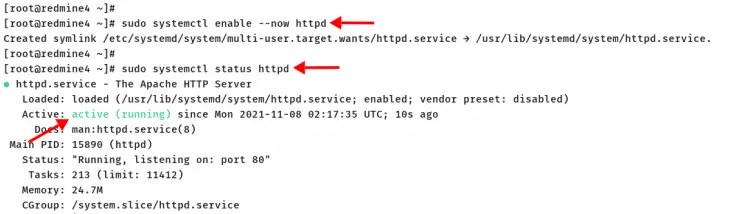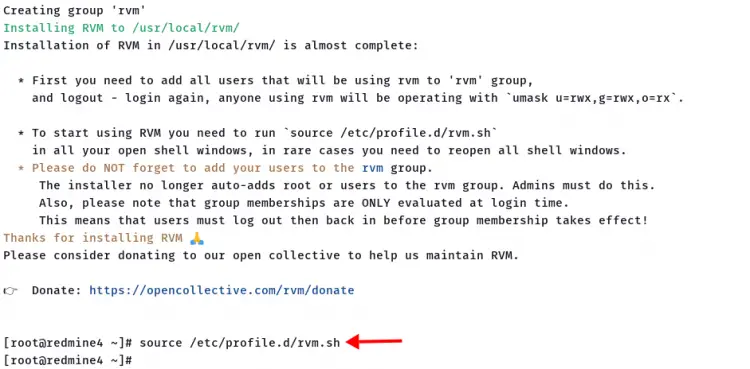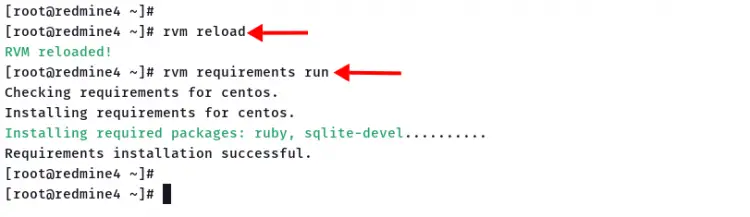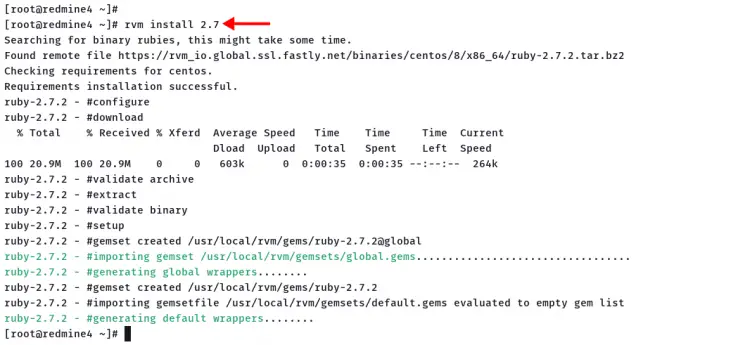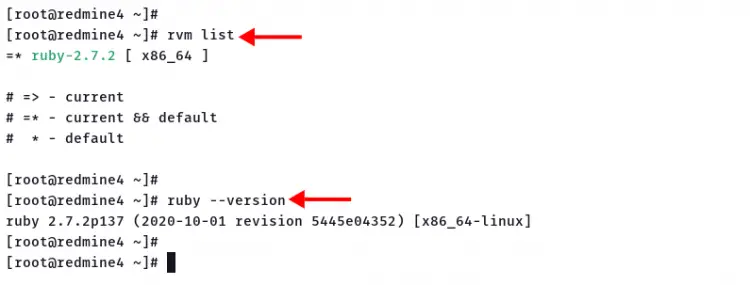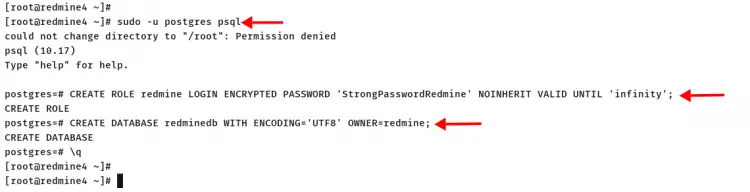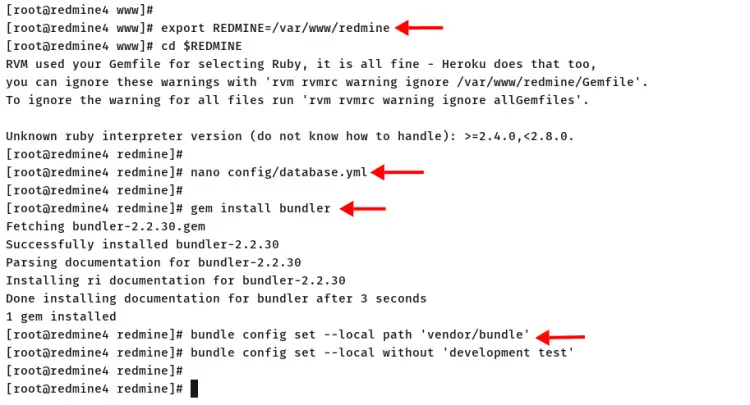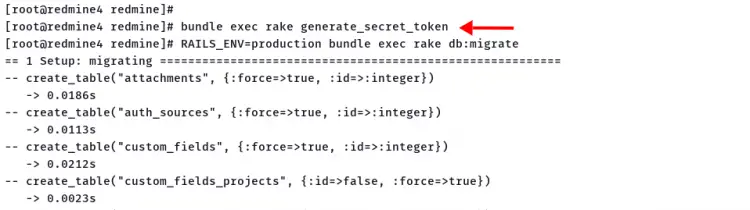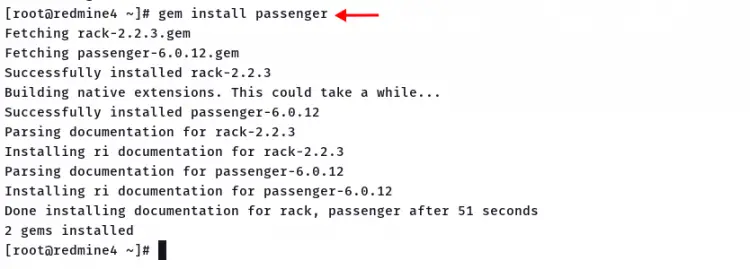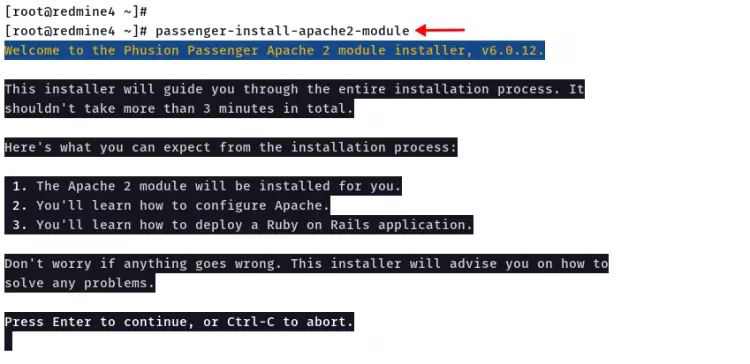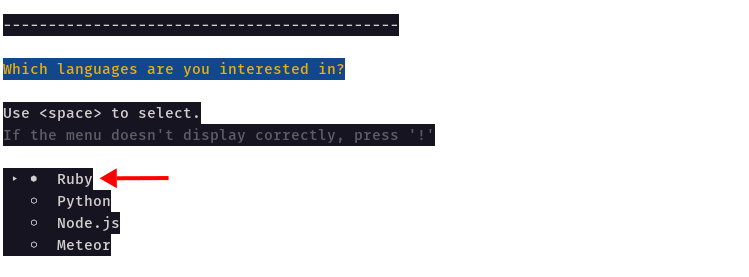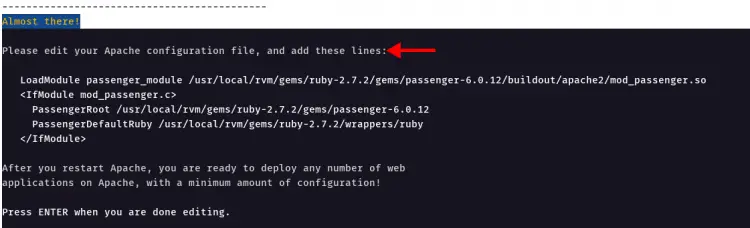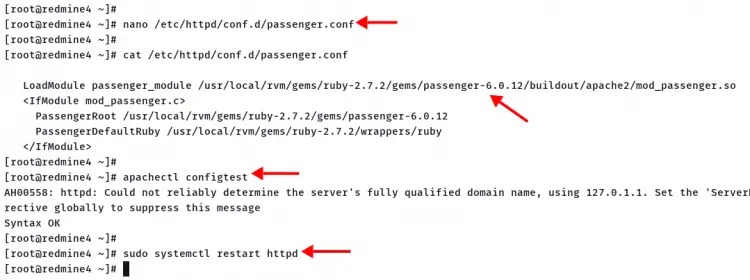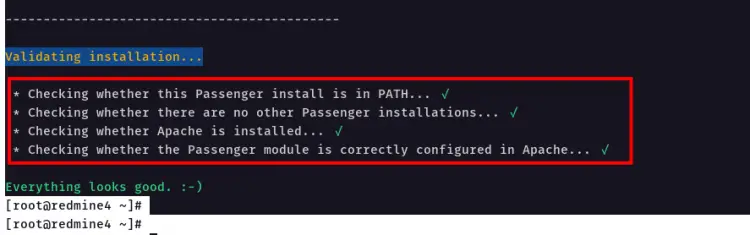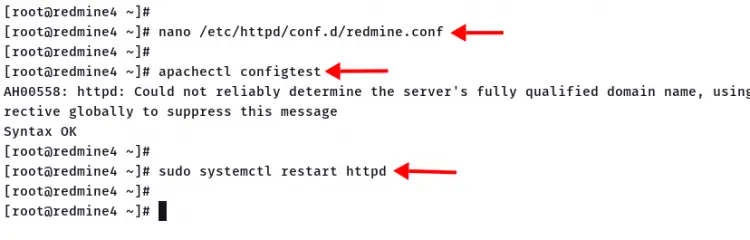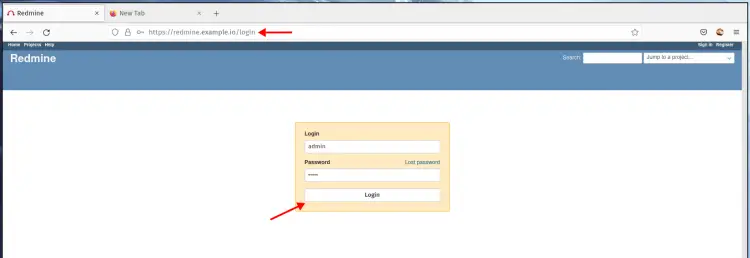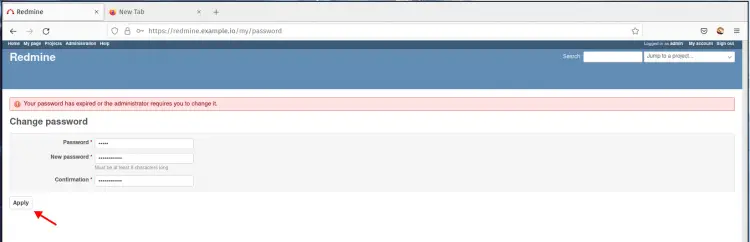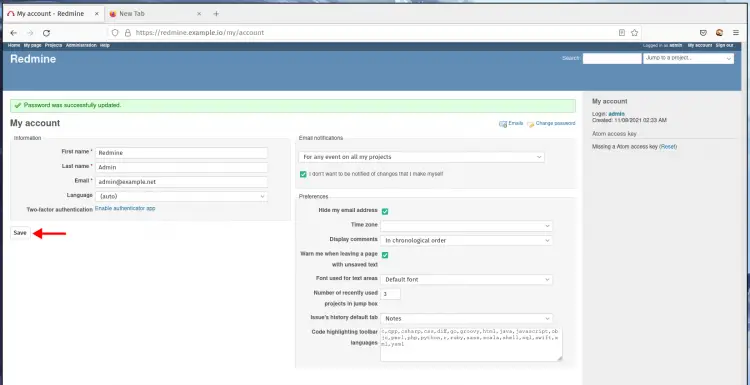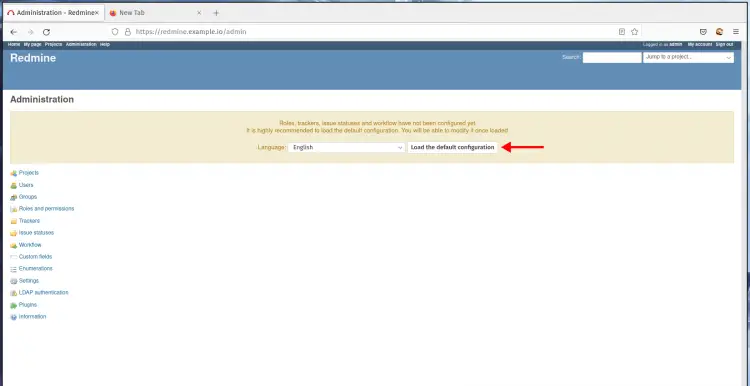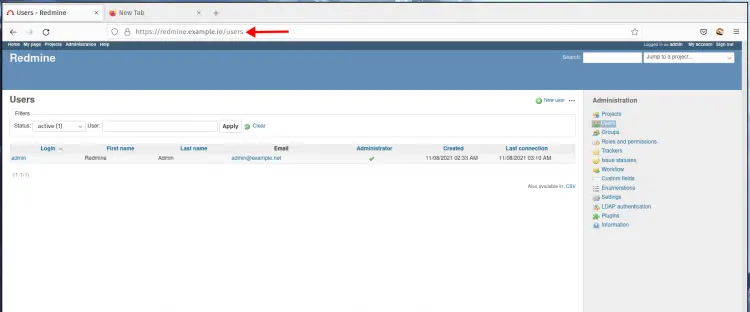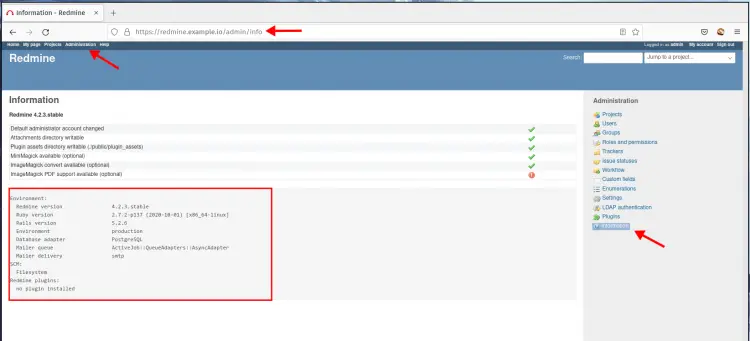如何在 Rocky Linux 上安装 Redmine
Redmine 是一个免费的开源项目管理和问题跟踪程序。它是一个基于Web的应用软件,主要用Ruby on Rails编写。它是跨平台的,支持多种数据库和语言。
Redmine 非常灵活,可用于不同类型的组织和项目,从小型到中型到大型组织。使用Redmine,您可以创建和管理多个项目,每个项目都有自己的wiki、论坛、问题跟踪等。您还可以创建适合您组织的需求等的自定义角色。
Redmine 在 GNU GPL v2 许可证下发布,可以安装在任何操作系统上,例如 Linux、Windows 或 macOS。它支持不同的数据库,包括 PostgreSQL、MySQL 和 SQLite(标准)。
Redmine的主要特点如下:
- 多项目支持
- 每个项目 Wiki 和论坛
- 文档和档案管理
- 新闻和提要以及电子邮件通知
- 时间跟踪
- 支持多种SCM(SVN、Git、CVS、Mercurial、Bazaar)
- 提供约 49 种语言支持
- 支持LDAP认证
- ETC
先决条件
在本指南中,您将学习如何使用 PostgreSQL 数据库和 Apache/httpd Web 服务器在 Rocky Linux 系统上部署 Redmine 项目管理和问题跟踪工具。
本例的环境如下:
- 操作系统:Rocky Linux 8.4(Green Obisidian)
- IP 地址:192.168.1.10
- root权限
- 域名: redmine.example.com
您将在本指南中学到的目标:
- 使用 RVM(Ruby 版本管理器)安装 Ruby
- 设置 PostgreSQL 数据库
- 安装乘客
- 为Redmine设置Apache/httpd虚拟主机(带或不带SSL)
- Redmine的安装和配置
在开始使用本指南之前,建议您在 Rocky Linux 系统上完成 PostgreSQL 安装。
如何在 Rocky Linux 上安装 PostgreSQL
安装依赖项
首先,您必须安装以下依赖项。 Redmine 安装需要以下所有软件包,并确保使用 sudo 或 root 权限执行以下所有命令。
1. 将 EPEL (Extra Packages for Enterprise Linux) 存储库添加到您的系统。
sudo dnf install epel-release -y2. EPEL 安装完成后,使用下面的 DNF 命令安装软件包。
sudo dnf install curl gpg gnupg2 gcc gcc-c++ make patch autoconf automake bison ImageMagick libffi-devel libtool patch redhat-rpm-config readline-devel postgresql-devel zlib-devel openssl-devel -y3. 接下来,通过执行如下 DNF 命令在 Rocky Linux 系统上安装 apache/httpd Web 服务器。
sudo dnf install libcurl-devel httpd-devel httpd apr-devel apr-util-devel -y如果 httpd 软件包安装完成,请启动并启用 httpd 服务。
sudo systemctl enable --now httpd现在验证 httpd 并确保它处于活动状态并正在运行。
sudo systemctl status httpdRedmine 安装的基本包已安装,进入下一步安装 RVM 和 Ruby。
安装 RVM 和 Ruby
最新版本的Redmine 需要Ruby 2.7 版本才能安装。在此步骤中,您将使用 RVM 或 Ruby Version Manager 在 Rocky Linux 系统上安装 Ruby 版本 2.7。
因此,您将安装 RVM,然后安装 Ruby。
1. 首先,将rvm开发者的GPG密钥导入到您的系统中。
curl -sSL https://rvm.io/mpapis.asc | gpg2 --import -
curl -sSL https://rvm.io/pkuczynski.asc | gpg2 --import -2. 现在安装rvm稳定版本并使用以下命令加载rvm环境。
curl -L get.rvm.io | bash -s stable
source /etc/profile.d/rvm.sh之后,再次重新加载 rvm 源并安装 rvm 的所有系统要求。
rvm reload
rvm requirements run如果所有过程都已完成,您就可以安装 Ruby 了。
3. 执行下面的rvm命令在Rocky Linux系统上安装Ruby版本2.7。
rvm install 2.7等待安装完成。
现在检查系统上可用的 Ruby 版本并检查系统上当前的 Ruby 版本。
rvm list
ruby --version您将看到类似的输出,如下所示。
您的系统上只安装了一个 Ruby 版本,ruby 2.7.2。它当前正在您的系统上使用。
现在进入下一阶段,为 Redmine 安装设置 PostgreSQL 数据库。
设置 PostgreSQL 数据库
在继续之前,请确保您已完成 PostgreSQL 安装,如下所示。
如何在 Rocky Linux 上安装 PostgreSQL
之后,您将为 Redmine 创建一个新的 PostgreSQL 数据库和用户。
1. 使用以下命令登录 PostgreSQL shell。
sudo -u postgres psql2. 使用以下查询创建新的 PostgreSQL 用户“redmine”和数据库“redminedb”。并确保使用强密码更改密码。
CREATE ROLE redmine LOGIN ENCRYPTED PASSWORD 'StrongPasswordRedmine' NOINHERIT VALID UNTIL 'infinity';
CREATE DATABASE redminedb WITH ENCODING='UTF8' OWNER=redmine;输入“\q”并按“Enter”退出 PostgreSQL shell。
现在您已准备好在系统上安装 Redmine。
安装和配置Redmine
对于此步骤,您将安装 Redmine 版本 4.2.3,这是目前的最新版本。 Redmine 安装将位于“/var/www/redmine”。
1. 将当前工作目录更改为“/var/www”并下载Redmine 4.2.3源代码。
cd /var/www/
wget https://www.redmine.org/releases/redmine-4.2.3.tar.gz现在提取Redmine源代码并将目录重命名为“redmine”。
tar -xzvf redmine-4.2.3.tar.gz
mv redmine-*/ redmine2. 接下来,您将创建一个新的Redmine 数据库配置。
将您的工作目录更改为“/var/www/redmine” 目录。
export REDMINE=/var/www/redmine
cd $REDMINE使用 Nano 编辑器创建新的数据库配置'config/database.yml'。
nano config/database.yml将以下配置复制并粘贴到其中。并确保使用您的信息更改数据库名称、用户和密码。
production:
adapter: postgresql
database: redminedb
host: localhost
username: redmine
password: "StrongPasswordRedmine"
encoding: utf8保存配置并退出。
3. 为Redmine 配置数据库后,您将安装一些ruby 依赖项。您必须在Redmine安装目录'/var/www/redmine'上运行以下命令。
首先,使用下面的 ruby gem 命令安装捆绑程序。
gem install bundler现在执行下面的“bundle”命令来配置您的Redmine安装。
bundle config set --local path 'vendor/bundle'
bundle config set --local without 'development test'现在使用下面的bundle命令为Redmine安装ruby包依赖项。
bundle install根据您的互联网连接和机器/系统,该命令将需要一些时间。如果没有收到任何错误,请转到下一步。
4. 完成所有 ruby 依赖项的安装后,生成秘密令牌并使用以下命令迁移数据库。
bundle exec rake generate_secret_token
RAILS_ENV=production bundle exec rake db:migrate5. 之后,将Redmine安装目录的所有权更改为用户“apache”。
sudo chown -R apache:apache $REDMINERedmine 安装和配置完成,进入下一步设置乘客和 httpd Web 服务器。
安装和配置 Passenger
Passenger 或 Phusion Passenger 是一个用 Ruby 编写的 Web 应用程序服务器。在生产环境中,它通常用作 Rails 应用程序的前端。对于本指南,您的 Redmine 将在乘客和 httpd Web 服务器后面运行。
Passenger 可以通过 RubyGem 存储库安装。它还可以与 Apache/httpd 和 Nginx Web 服务器集成来处理 Ruby 应用程序,包括 Rails。
1. 要在系统范围内安装乘客,请执行下面的 gem 命令
gem install passenger2. Passenger安装完成后,执行以下命令安装Passenger Apache模块。
passenger-install-apache2-module安装程序将描述您要执行的所有操作,并在阅读有关安装的所有要点后按“Enter”。
选择“Ruby”作为您的应用程序,然后按“Enter”继续。
现在安装程序会告诉您向 Apache/httpd 添加一些配置,如下面的屏幕截图所示。
打开新的终端 shell,连接到您的服务器,然后使用 Nano 编辑器创建新的 httpd 配置“/etc/httpd/conf.d/passenger.conf”。
nano /etc/httpd/conf.d/passenger.conf粘贴显示屏幕的配置。以下是顶部屏幕截图中的配置。
LoadModule passenger_module /usr/local/rvm/gems/ruby-2.7.2/gems/passenger-6.0.12/buildout/apache2/mod_passenger.so
<IfModule mod_passenger.c>
PassengerRoot /usr/local/rvm/gems/ruby-2.7.2/gems/passenger-6.0.12
PassengerDefaultRuby /usr/local/rvm/gems/ruby-2.7.2/wrappers/ruby
</IfModule>保存配置并退出。
接下来,重新启动 httpd 服务以应用新配置。
sudo systemctl restart httpd然后返回到上一个 shell,然后按“Enter”继续。
之后,安装程序将检查 apache 模块安装,并确保没有出现任何错误。
如果没有收到任何错误,您将看到类似的输出,如下所示。
Passenger 及其 Apache 2 模块的安装已完成。现在您已经准备好为 Redmine 设置 httpd 虚拟主机了。
为Redmine配置httpd
在此步骤中,您将为您的 Redmine 安装创建一个新的 httpd 虚拟主机配置。
1. 使用 Nano 编辑器创建新的虚拟主机配置“/etc/httpd/conf.d/redmine.conf”。
nano /etc/httpd/conf.d/redmine.conf复制并粘贴以下配置,并确保将域名更改为您的域。
PassengerRuby /usr/local/rvm/gems/ruby-2.7.2/wrappers/ruby
<VirtualHost *:80>
ServerName redmine.example.io
DocumentRoot "/var/www/redmine/public"
ErrorLog logs/redmine_error_log
LogLevel warn
<Directory "/var/www/redmine/public">
Options Indexes ExecCGI FollowSymLinks
Require all granted
AllowOverride all
</Directory>
</VirtualHost> 保存配置并退出。
对于 HTTPS Redmine 配置,复制并粘贴以下配置。并确保使用您的详细信息更改域名和 SSL 路径。另外,不要忘记启用 Apache mod_ssl 模块以使 HTTPS 在您的系统上正常运行。
PassengerRuby /usr/local/rvm/gems/ruby-2.7.2/wrappers/ruby
<VirtualHost *:80>
ServerName redmine.example.io
Redirect permanent / https://redmine.example.io/
</VirtualHost>
<VirtualHost *:443>
ServerName redmine.example.io
Protocols h2 http/1.1
<If "%{HTTP_HOST} == 'www.redmine.example.io'">
Redirect permanent / https://redmine.example.io/
</If>
DocumentRoot "/var/www/redmine/public"
ErrorLog /var/log/httpd/redmine.example.io-error.log
CustomLog /var/log/httpd/redmine.example.io-access.log combined
SSLEngine On
SSLCertificateFile /etc/letsencrypt/live/redmine.example.io/fullchain.pem
SSLCertificateKeyFile /etc/letsencrypt/live/redmine.example.io/privkey.pem
<Directory /var/www/redmine/public>
Options Indexes ExecCGI FollowSymLinks
Require all granted
AllowOverride all
</Directory>
</VirtualHost>2. 接下来,验证httpd配置并确保没有错误。然后重新启动 httpd 服务以应用新的虚拟主机配置。
apachectl configtest
sudo systemctl restart httpd现在您已准备好访问您的Redmine 安装。
验证Redmine安装
打开您的网络浏览器并在地址栏上输入您的Redmine安装的域名以及路径'/login'。
https://redmine.example.io/login
1. 在Redmine登录页面上,输入默认用户“admin”和密码“admin”,然后单击“登录”按钮。
2. 现在您必须重置默认管理员密码。
输入旧密码“admin”,然后输入新的强密码,然后单击“应用”。
3. 您将看到您的帐户详细信息。
使用您的详细信息编辑所有信息,或者仅将其保留为默认值,然后单击“保存”按钮。
4. 您将看到如下所示的Redmine管理页面。
首次安装时,您必须加载 Redmine 安装的默认语言。
选择您的语言并单击“加载默认配置”按钮。
5. 在左侧菜单中,单击“用户”菜单以查看您的Redmine 上的所有注册用户。
6. 现在移至“信息”菜单以查看 Redmine 安装的所有详细信息。
下面是您将得到的类似输出。
可以看到,Redmine安装完成。您刚刚在生产环境中安装了带有 Ruby 2.7 和 PostgreSQL 数据库的 Redmine 版本 4.2.3 稳定版。
结论
恭喜!您已经学习了如何在 Rocky Linux 系统上安装 Redmine 以及 PostgreSQL 数据库和 Apache/httpd Web 服务器。此外,您还了解了如何安装 Phusion Passenger 及其与 Apache Web 服务器的集成。
对于下一步,您可以向您的 Redmine 安装添加其他插件并添加 SMTP 服务器等。